如何使用 EFI Shell 執行儲存擴充卡韌體更新
下列步驟顯示如何使用 EFI 外殼更新Intel® Storage Expander或Intel® Storage Systems JBOD Family。
已知限制
- 韌體升級需要相容的擴充器才能連接到 Intel® SAS/RAID 主機匯流排介面卡 (HBA)。
| 注意 | 請查看韌體套 件上可用的 Update_Package.txt檔案上相容的控制器更新清單。 |
要求
- 快閃磁片磁碟機格式化為 FAT32
- 韌體套件
| 注意 | 顯示的快照只是範例;它們可能會從系統變更為系統整合。 |
步驟:
- 將下載的韌體套件解壓縮到格式化 (FAT32) 快閃磁片磁碟機的根目錄。
- 將 USB 拇指磁片磁碟機插入主機板的任何後面板 USB 埠, 將系統啟動 至 EFI 殼中。為此,請在 POST 期間按 [F6]。
- 從以下功能表選取內部 EFI Shell:
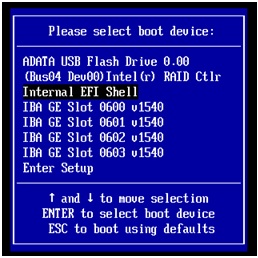
- 在提示類型:fs0並按下位於裝置映射表下的 Enter。
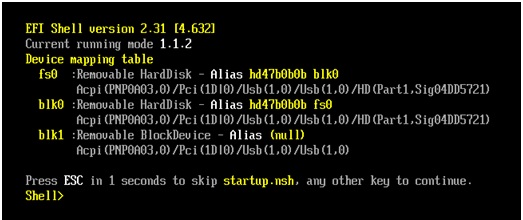
注意 - USB 快閃磁片磁碟機也可能安裝到 fs1,視您系統上安裝的其他裝置而定。
- 視需要,在 EFI Shell 上執行命令地圖 -r,以安裝 USB 快閃磁片磁碟機。fs#的數量取決於命令地圖 -r的結果。
- 改變 目錄到包含 UEFI 資料夾的資料夾,其中需要的檔案。
注意 - 在快閃磁片磁碟機上, 輸入: cd [space] 資料夾名稱 ,直到您到達 UEFI 目錄為止。
- 如果您不知道目錄的名稱,請輸入 DIR+Enter以取得檔案與目錄清單。
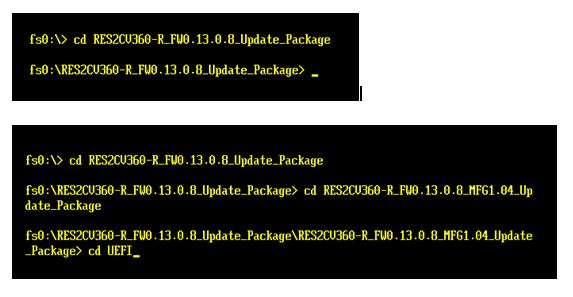
- 一旦進入 UEFI 目錄, 確認 更新檔案 update.nsh 目前為。
- 輸入 DIR以顯示檔案清單。
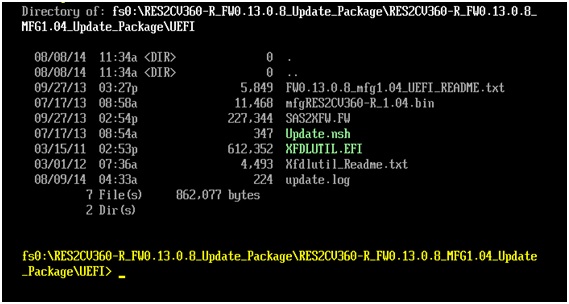
- 在提示下,輸入 updsate.nsh並按 Enter 鍵。 這會載入更新到擴充卡。

注意 在此過程中,請勿重新開機或關閉系統。 - 完成後,會顯示 韌體更新完整的 訊息。
- 退出 UEFI 並 重新開機 系統。
| 相關主題 |
| 示範:如何在 EFI Shell 上執行Intel® RAID控制器的韌體更新 |
| 更新Intel® RAID/儲存控制器韌體的最佳實務 |
| Intel® RAID產品 |